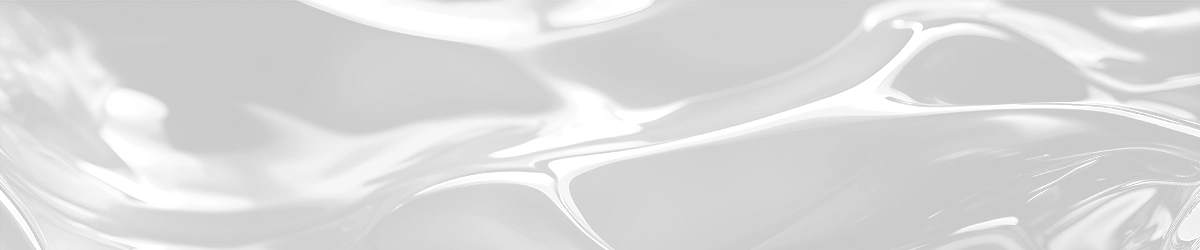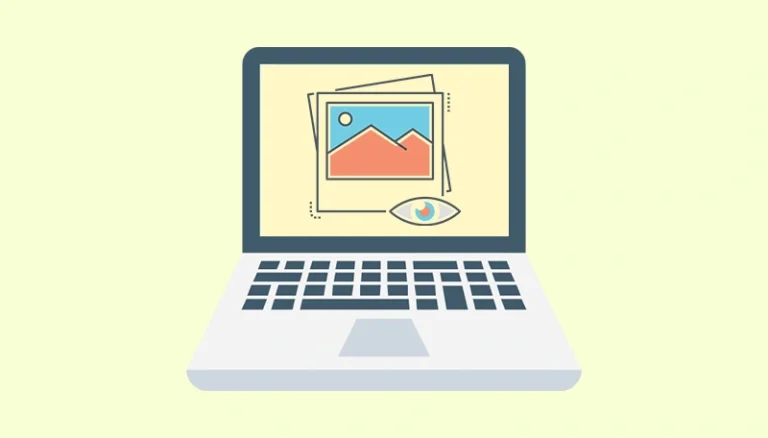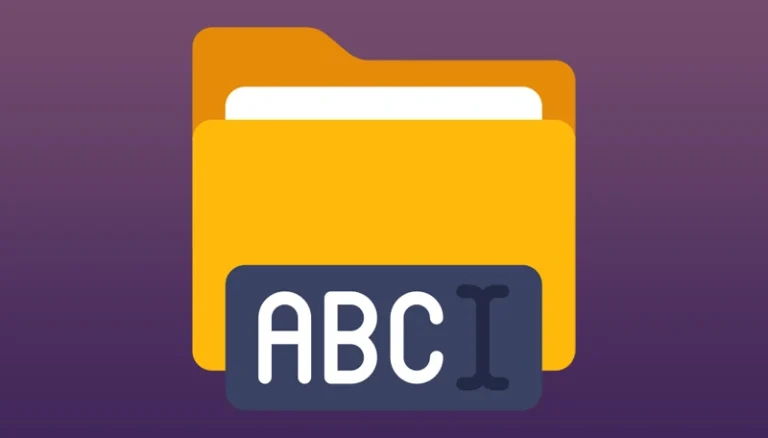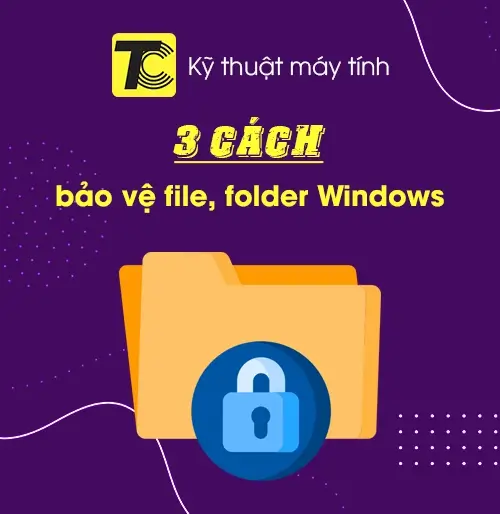Trên Windows, khi bạn mở thư mục chỉ với một vài tệp tin thì tốc độ tải sẽ rất nhanh. Tuy nhiên, với thư mục có rất nhiều tệp tin thì chắc chắn máy tính của bạn sẽ cần vài giây để tải (khoảng 2-3 giây). Nếu điều này khiến bạn cảm thấy khó chịu, thì hướng dẫn sau sẽ giúp bạn giải quyết vấn đề này.
Cách tăng tốc độ duyệt thư mục trên máy tính:
1Nhấn tổ hợp phím Win + R để mở hộp thoại Run.
2Nhập regedit vào hộp thoại và nhấn Enter.

3Truy cập theo đường dẫn sau:
HKEY_CURRENT_USER\Software\Classes\Local Settings\Software\Microsoft\Windows\Shell\Bags\AllFolders\Shell
4Nhập chuột phải lên khóa Shell và chọn New > String Value.

5Đặt tên cho giá trị chuỗi là FolderType.

6Nhấp chuột phải lên giá trị chuỗi mới tạo và chọn Modify.

7Nhập NotSpecified vào ô Value data và nhấn OK.

Sau khi thực hiện các bước trên, bạn nên khởi động lại máy tính để thay đổi được áp dụng. Như vậy, chỉ với thủ thuật đơn giản trên đã giúp bạn dễ dàng tăng tốc độ duyệt thư mục cho máy tính của mình. Hi vọng điều này sẽ hữu ích với bạn!
Bài viết liên quan được lựa chọn cẩn thận
Hiển thị ảnh xem trước trong thư mục trên Windows
Cách bảo vệ file và thư mục trên Windows
Cách ẩn file và thư mục trên Windows